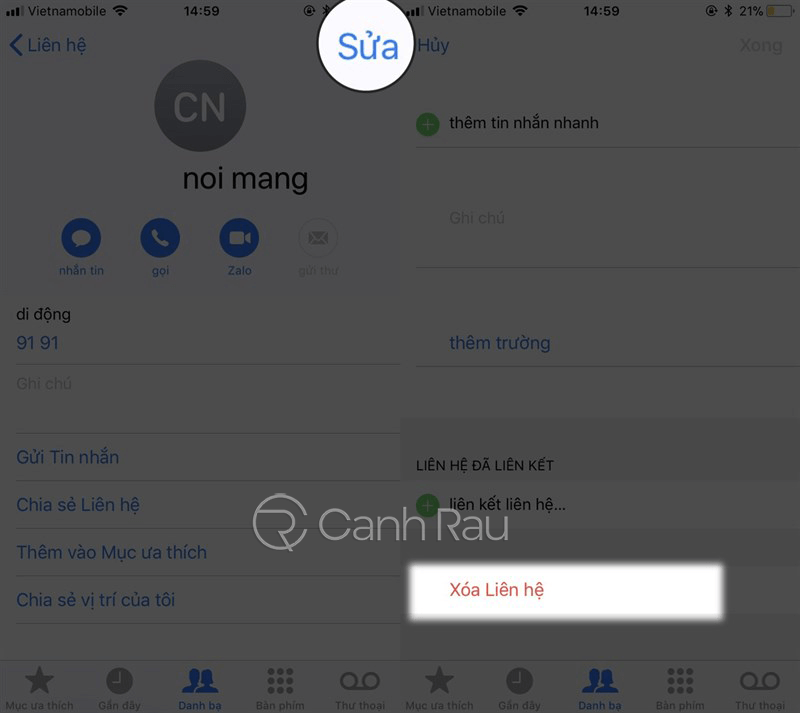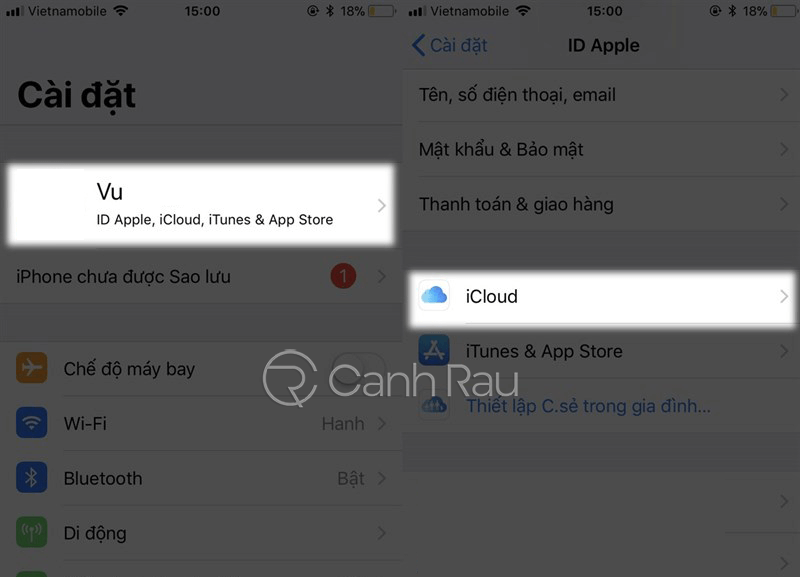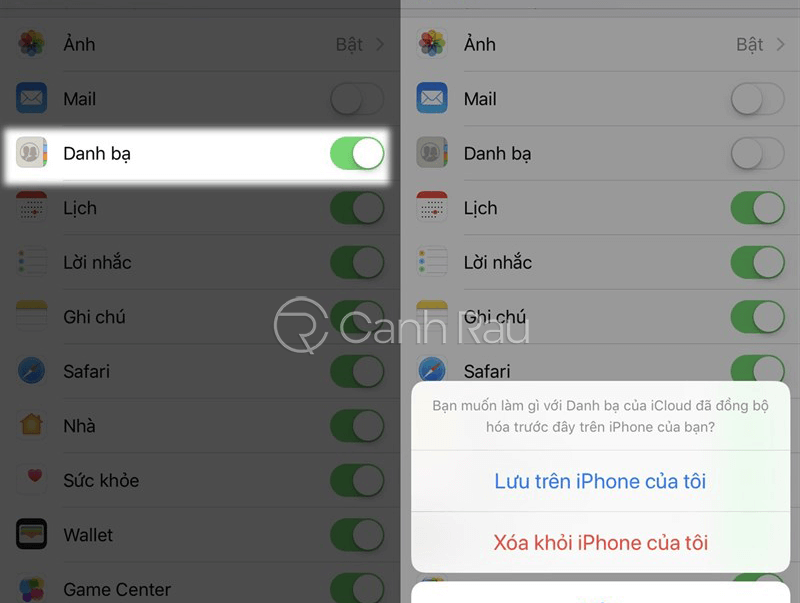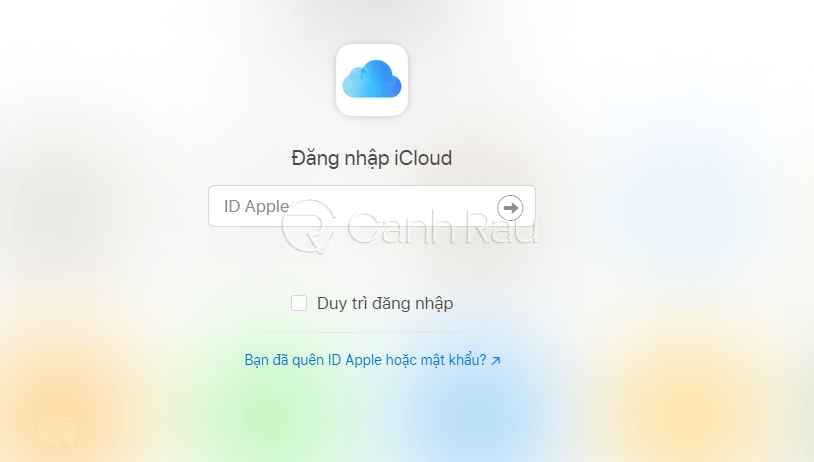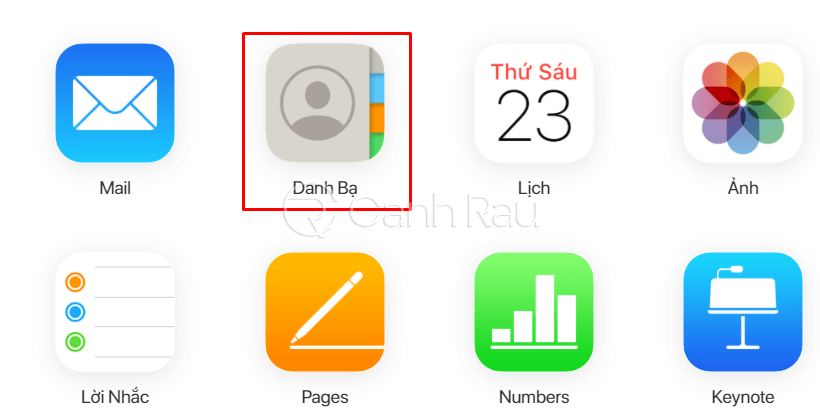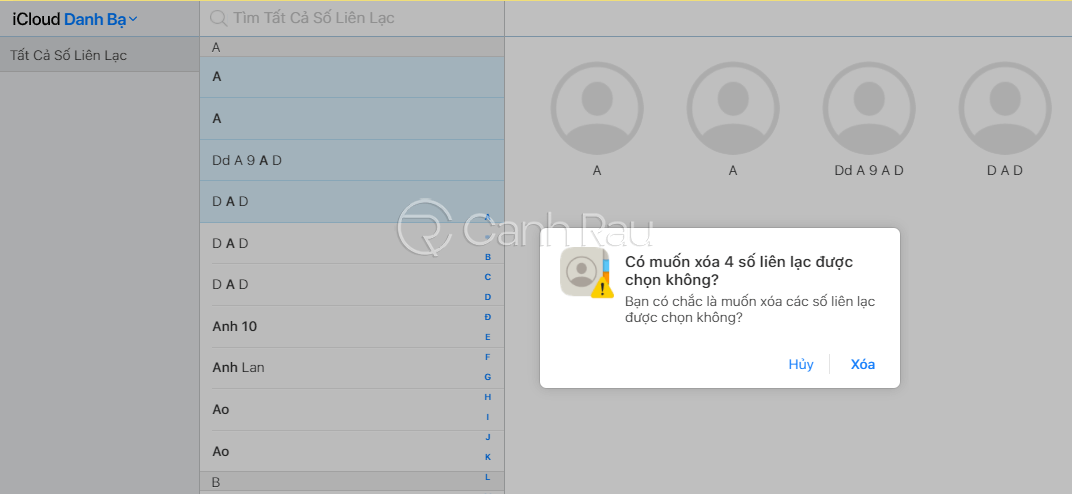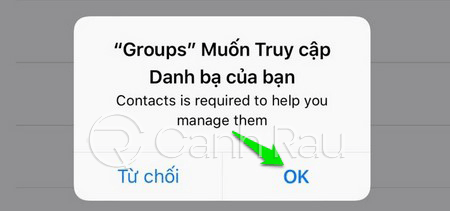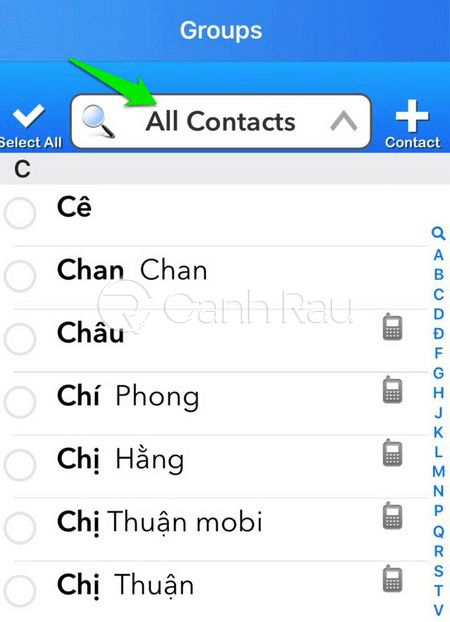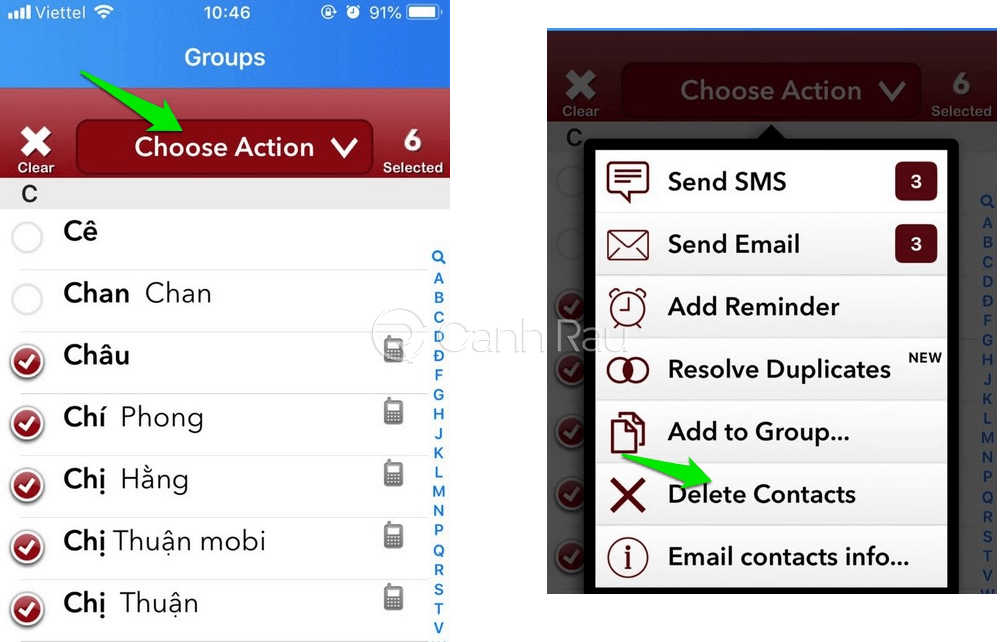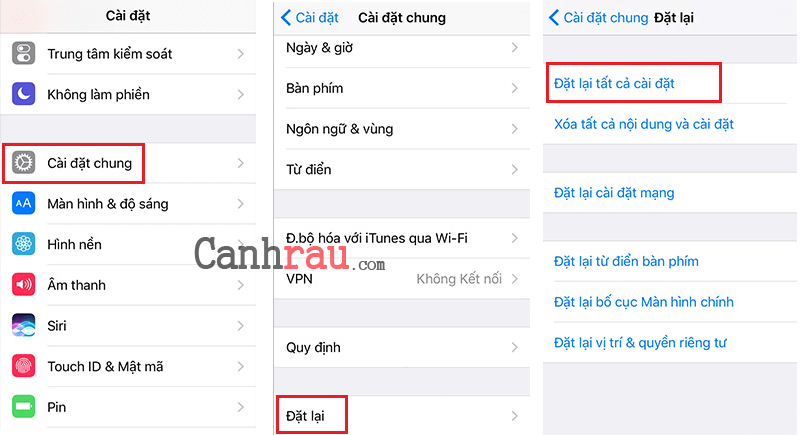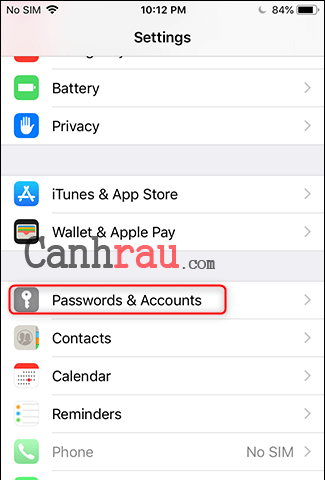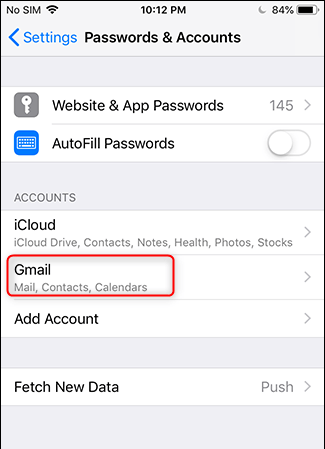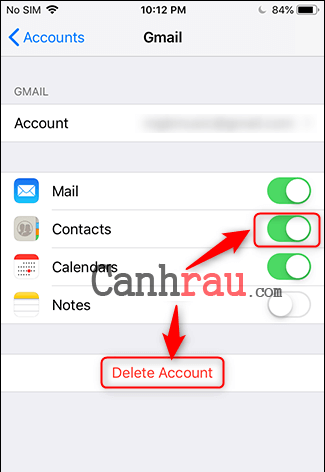Sau một thời gian dài sử dụng thiết bị, người dùng iPhone sẽ thấy có đến hàng trăm tên người dùng và số điện thoại được sắp xếp lộn xộn trong ứng dụng Danh bạ của họ. Đó có thể là thông tin của khách hàng, đối tác, đồng nghiệp cũ mà từ lâu bạn đã không còn liên lạc nữa. Vậy làm thế nào để bạn có thể xóa những thông tin không cần thiết này trong danh bạ của điện thoại iPhone? Trong nội dung bài viết này, chúng tôi sẽ giới thiệu cho bạn 6 cách xóa danh bạ trên iPhone đơn giản và nhanh chóng nhất.
Nội dung chính:
Cách xóa một số điện thoại bất kỳ trên iPhone
Bạn có thể xóa từng số liên lạc trên điện thoại iPhone của mình ra khỏi ứng dụng Danh bạ (Contacts). Đây là các bước thực hiện:
Bước 1: Mở ứng dụng Danh bạ trên iPhone.
Bước 2: Chọn thông tin số điện thoại bạn muốn xóa bỏ, sau đó nhấp vào nút Sửa ở góc bên phải. Cuộn xuống phía dưới cuối và nhấn vào nút Xóa liên hệ.
Vậy là qua 2 bước trên, bạn đã có thể dễ dàng xóa 1 số điện thoại bất kỳ trên iPhone của mình.
Cách xóa nhiều danh bạ cùng lúc trên iPhone bằng tài khoản iCloud
Trước khi bắt đầu, hãy đảm bảo rằng iPhone của bạn đã được đồng bộ hóa với iCloud. Với cách làm này, bạn có thể xóa nhiều danh bạ trên iPhone đã đồng bộ với iCloud từ trước tới nay.
Bước 1: Mở ứng dụng Cài đặt trên iPhone > [Tên iCloud của bạn]. Nhấn vào tính năng iCloud.
Bước 3: Tìm đến mục Danh bạ và nhấn vào thanh trượt màu xanh ở bên phải. Sau đó iPhone sẽ hỏi bạn rằng có muốn xóa những danh bạ trước đây đã đồng bộ với iCloud hay không, chọn Xóa khỏi iPhone của tôi.
Cách xóa nhiều số liên hệ trên iPhone bằng trang web iCloud.com
Bước 1: Mở trình duyệt ưa thích của bạn và điều hướng đến trang chủ của iCloud.
Bước 2: Đăng nhập vào iCloud bằng tài khoản Apple ID mà bạn đã sử dụng trên điện thoại iPhone của mình.
Bước 3: Lựa chọn Danh bạ.
Bước 4: Chọn những liên hệ mà bạn muốn xóa. Nhấn phím Delete trên bàn phím của bạn, chọn Xóa.
Những thay đổi được thực hiện trong iCloud sẽ được đồng bộ hóa với iPhone của bạn. Với cách xóa sđt trên iPhone này, bạn có thể loại bỏ tất cả những liên hệ không cần thiết mà đã lâu bạn không dùng đến nữa.
Cách xóa danh bạ nhanh trên iPhone bằng ứng dụng Groups
Có một số ứng dụng có sẵn từ cửa hàng Apple Store được thiết kế để quản lý danh bạ giúp bạn. Nhiều phần mềm trong số đó cũng hỗ trợ việc xóa danh bạ trên iPhone. Một trong những ứng dụng đó được gọi là Groups và đây là cách mà bạn có thể xóa nhiều danh bạ hiện có trên iPhone cùng một lúc.
Bước 1: Tải xuống và khởi chạy ứng dụng Groups trên điện thoại iPhone.
Bước 2: Cấp cho ứng dụng được phép truy cập vào Contacts (Danh bạ) của bạn.
Bước 3: Lựa chọn All Contacts từ danh sách tính năng(Nhóm).
Bước 4: Chọn các liên hệ mà bạn muốn xóa bằng cách nhấn vào vòng tròn bên trái tên của họ.
Bước 5: Nhấn Choose Action và chọn Delete contacts.
Bước 6: Chạm vào Remove from my iPhone để xác nhận việc xóa danh bạ của bạn.
Cách xoá hết danh bạ trên iPhone bằng cách reset thiết bị
Có một số người dùng thường xuyên sử dụng cách này để xóa toàn bộ danh bạ trên iPhone của mình. Hành động này không chỉ giúp bạn xóa hết toàn bộ danh bạ, mà còn loại bỏ tất cả dữ liệu và các ứng dụng khác hiện có trên iPhone của bạn.
Khôi phục cài đặt gốc iPhone thường được sử dụng khi bạn chuẩn bị bán thiết bị, nhưng bạn vẫn có thể dùng bất cứ lúc nào để làm cho iPhone của bạn có thể hoạt động ổn định như một thiết bị hoàn toàn mới.
Dưới đây là các bước đơn giản để xóa hết danh bạ trên iPhone bằng cách khôi phục cài đặt gốc cho thiết bị.
Bước 1: Điều hướng theo thứ tự Cài đặt> Cài đặt chung > Đặt lại.
Bước 2: Chọn Đặt lại tất cả cài đặt.
Bước 3: chọn Xóa iPhone.
Cách xóa danh bạ trên iPhone từ Gmail, Outlook, Yahoo
iPhone cũng cho phép người dùng tải lên danh bạ từ một tài khoản email nhất định, ví dụ như Gmail, Outlook, Yahoo… Nếu bạn đang tìm cách xóa số điện thoại trên iPhone khỏi Gmail hoặc các tài khoản khác, vui lòng thực hiện theo các bước hướng dẫn bên dưới đây:
Bước 1: Chuyển đến Settings > Password & Accounts. Tại đây, bạn có thể nhìn thấy tất cả các tài khoản email được áp dụng cho iPhone này.
Bước 2: Chọn tài khoản email bạn muốn xóa.
Bước 3: Tắt tùy chọn danh bạ trong tài khoản đó.
Bước 3: Sẽ có một cửa sổ popup bật lên và hỏi bạn có chắc chắn muốn tiếp tục hay không. Nếu đồng ý, tất cả thông tin liên hệ từ tài khoản đã chọn sẽ bị xóa ra khỏi điện thoại iPhone của bạn.
Bước 4: Bạn nhấn vào tùy chọn Delete from My iPhone.
Bài viết trên đây đã vừa hướng dẫn cho bạn những cách xóa danh bạ trên iPhone đơn giản nhất. Bạn có thể xóa từng số điện thoại riêng lẻ hoặc xóa hết danh bạ trên iPhone nhanh chóng tùy theo mục đích của mình. Cảm ơn bạn đã theo dõi bài viết. Hẹn gặp lại bạn trong những bài viết sắp tới trên Canhrau.com.